Windows 10 縮放 125% 導致字型模糊?盡享清晰顯示您是否曾經遇到在 Windows 10 中啟用 125% 縮放時字體變得模糊不清的問題?別擔心,php小編小新為您帶來了簡單的解決方法。本文將詳細介紹如何調整顯示設置,讓您的字體在縮放後也能清晰可辨。繼續閱讀以了解解決模糊字體問題的簡單步驟!
win10縮放125%時字體模糊的問題
1、右鍵點選桌面空白,選擇【顯示設定】。

2、在【縮放與版面】裡面,一般我們選100%或125%,弊端都清楚,100%字體太小但不模糊,125%字體夠大但會模糊。這時我們選擇點選【進階縮放設定】。
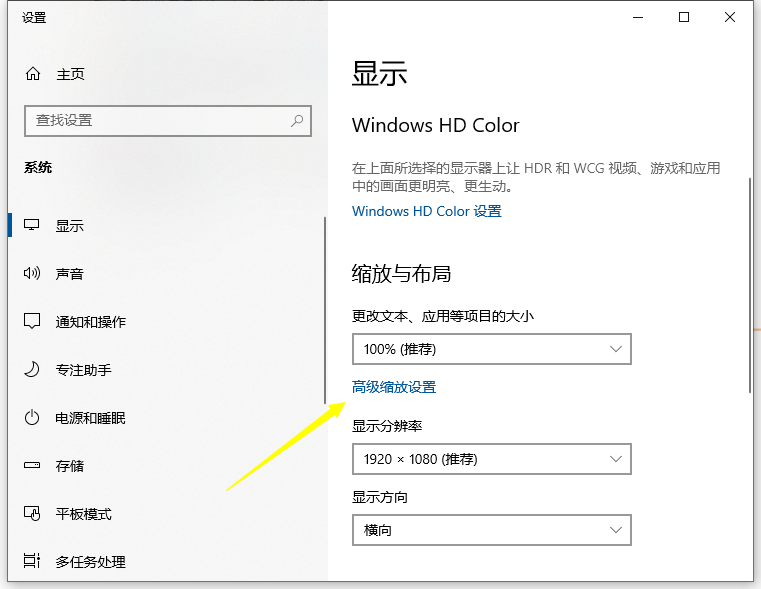
3、在進階縮放頁面,輸入一個自訂的縮放小【124】,選擇應用。
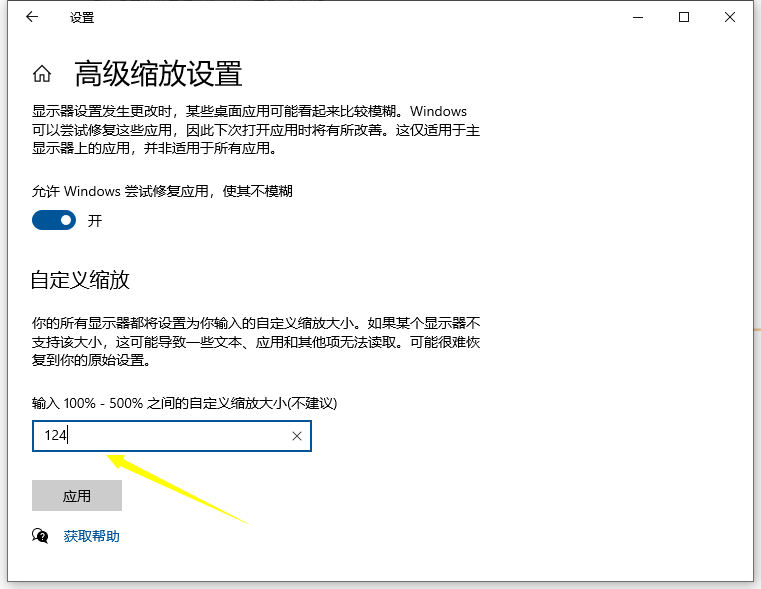
4、登出電腦重開機後才生效。重啟後效果如圖所示,屬性面板和軟體內文字都很清楚。
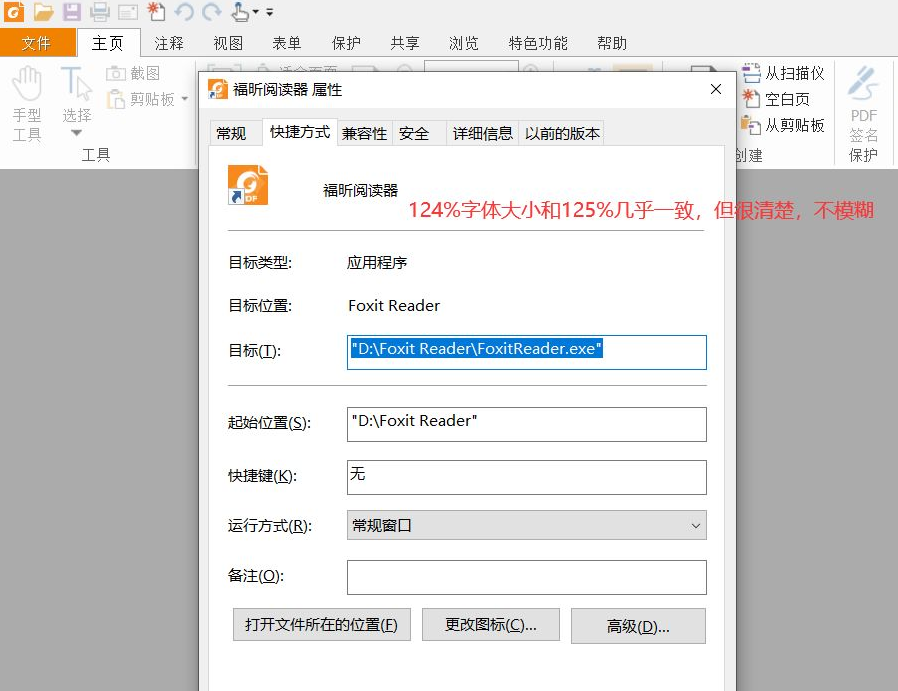
以上是win10縮放125%時字體模糊怎麼辦 win10縮放125%時字體模糊的問題的詳細內容。更多資訊請關注PHP中文網其他相關文章!




